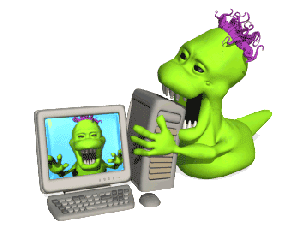Durante el proceso de reparación de la PC debemos tener especial atención con la tarjeta principal es sin duda alguna uno de los principales componentes de una PC, ya que es allí donde se conectan los diferentes componentes de la computadora y allí se ubican todos los conectores tanto de alimentación como de datos, las diferentes ranuras de expansión, puerto y diferentes dispositivos.
Si alguno de estos componentes presenta problemas sin duda alguna todo el funcionamiento de la computadora se vera afectado, a continuación me permito explicarte como resolver problemas con la tarjeta principal, específicamente cuando se presenta problemas con los slots o zócalos donde se insertan los diferentes componentes como el procesador, la memoria, tarjetas de interface, entre otros.
Si en algún momento tu equipo no quiere arrancar y no sabes cual es la raíz del problema, te comento que una de esas causas puede ser que se esta presentando un conflicto con la tarjeta madre, entonces deberás realizar un diagnostico de una manera ordenada y siguiendo una adecuada metodología, para poder ser efectivo durante la actividad de reparación de la computadora, dicho procedimiento te lo explicare a continuación.
Los pasos que deberás seguir para poder establecer las causas del problema son los siguientes:
1. Verifica que la fuente de poder y el cable de poder estén trabajando bien y de esta manera este entrando el voltaje requerido por cada uno de los componentes de la tarjeta madre.
2. Verifica que los contactos de los diferentes conectores, en especial el conector que alimenta la tarjeta madre este en buen estado.
3. Ajusta los enchufes que van de la fuente de poder a la PC, y los diferentes conectores de alimentación que van a la tarjeta madre y a los diferentes dispositivos internos como disco duro, procesador, unidades de CD, etc.
4. Enciende la PC para verificar algún cambio, si el problema persiste entonces continua con el paso siguiente.
5. También puede suceder que el problema se genere por acumulación suciedad en los contactos de las tarjetas como las memorias, en este caso lo mas recomendable es limpiar estos contactos con una goma de borrador para lápiz, o aplicar una solución limpia contactos, se deberá tener en cuenta de no dejar car impurezas de nuevo en la tarjeta madre.
6. Si una vez realizada esta actividad el equipo continuo con el problema, sigue con el paso siguiente.
7. Desconecta todos los componentes internos de la tarjeta madre, como disco duro, unidades de CD/DVD, módulos de memoria, placas de expansión, etc, dejando solamente conectado el procesador para que interactué solo este componente con la tarjeta madre, enciende la PC nuevamente y verifica el funcionamiento del equipo, si el problema continua se descarta que la falla provenga de uno de los componentes que retiramos, y estamos en capacidad de afirmar que el problema esta entre el procesador y la tarjeta principal.
8. Retira el procesador de su sitio y revisa si existe alguna evidencia física de falla, como por ejemplo un pin doblado, quemaduras visibles, verifica que el zocalo del procesador este limpio y no tenga impurezas que puedan afectar el contacto con los pines del procesador.
9. De ser posible coloca otro procesador de la misma marca y modelo para probarlo en tu equipo, instala la memoria, y conecta la PC a la red eléctrica y la enciendes para verificar nuevamente su funcionamiento, si la PC sigue con el mismo problema es evidente que la falla esta en la tarjeta Madre.
10. Entonces deberías verificar en mas detalle su estado, como por ejemplo verificar si presenta alguna quemadura, fisura y cortes en su superficie, o si algún componente del regulador de voltaje como los transistores, capacitores y resistencias muestran algún desperfecto por efecto de una variación de voltaje, para este efecto deberías guiarte por alguien que te indique donde se encuentran ubicados estos elementos.
En caso de que algún zócalo no este reconociendo adecuadamente alguna tarjeta instalada en el, lo que deberías hacer es conectar la tarjeta en otro zócalo y verificar si allí funciona correctamente, de funcionar bien el problema estaba en el zocalo y no en la tarjeta madre.
Bien sigue los pasos que te acabo de mencionar cada vez que se te presente un problema con tu equipo, es decir que no arranque adecuadamente, y te aseguro que podrás detectar fácilmente el problema y así dar una solución efectiva al mismo.
Uno de los problemas mas comunes que se presentan con nuestra PC durante el proceso de reparación de la computadora, es que se presenten fallas con los controladores de alguno de los dispositivos de nuestro equipo, y tal vez no sepamos que hacer ante esta situación. Si prestas atención a lo que te voy a explicar aprenderás a solucionar los problemas que se presentan por fallas con los controladores durante el proceso de reparación de la pc.
Cuando un driver genera problemas, nuestro sistema operativo no se carga adecuadamente, se generan mensajes de error y el equipo se reinicia, esto ocurre porque el sistema busca protegerse y comenzar una instancia anterior a la carga del controlador defectuoso. Lo ideal entonces es que durante el proceso de reinicio presionemos la tecla F8 y seleccionemos la opción “volver a la ultima configuración que funciono correctamente”, de esta manera el equipo iniciara correctamente.
Luego deberás realizar el siguiente procedimiento:
1. Vamos a panel de control y seleccionamos la opción SISTEMA–>HARDWARE–>ADMINISTRADOR DE DISPOSITIVOS
2. En esta ventana observaremos una lista en donde están los dispositivos y controladores del sistema, deberás reconocer el dispositivo con problemas el cual esta con un signo de exclamación o pregunta
3. Luego damos doble clic sobre el dispositivo con problemas y vamos a la opción –>CONTROLADOR, allí se observaran varias opciones, en donde podremos seleccionar
• Volver al controlador anterior: Seleccionamos esta opción cuando instalamos un driver que resulto dañino para nuestro equipo, y volvemos al anterior.
• Actualizar controlador: esta opción se utiliza cuando poseemos el driver que necesita actualizarse.
• Desinstalar controlador: esta opción la elegimos cuando hemos instalado un nuevo controlador, entonces desinstalamos el que teníamos anteriormente para evitar conflictos en nuestro PC.
Deberás tener presente que los drivers para un dispositivo varían de acuerdo al sistema operativo en donde estén instalados. Si realizas los pasos que acabo de mencionar podrás solucionar esos problemas que se presentan con los controladores en nuestra PC.
Solucionando problemas con el teclado
El teclado en uno de los dispositivos que cumplen una función muy importante, ya que es un componente necesario para interactuar con nuestra computadora, por lo tanto es conveniente que analicemos un poco su funcionamiento y la manera correcta de resolver los conflictos qie se puedan presentar con el mismo.
Si prestas atención a los que te voy a explicar conocerás la funcionalidad básica del teclado y aprenderás a solucionar los problemas que se puedan presentar con el teclado de una manera efectiva.
Un teclado es un conjunto de interruptores que están conectados a un microprocesador, que vigila su correcto funcionamiento, estos suelen tener cuatro tipos de teclas:
- De escritura
- De función
- De control
- Numéricas
Su funcionamiento esta gobernado por el microprocesador y los circuitos de control, cada tecla al ser presionada cierra un circuito, estos son detectados por el microprocesador y acude a la memoria ROM del teclado en donde se encuentran los mapas de caracteres asociados a cada tecla.
Sus fallas son muy evidentes, ya que podemos evidenciarlas fácilmente, pero lo mas importante antes de entrar a repararlo es considerar si es mejor adquirir uno nuevo o repararlo.
Esto dependerá del costo de la unidad que presente la falla, en ciertos casos la reparación será más costosa que adquirir una unidad nueva.
Pero el procedimiento mas recomendado es el siguiente:
Para solucionar las fallas que se puedan presentar con un teclado, lo mejor es iniciar realizando un mantenimiento preventivo del mismo:
El mantenimiento preventivo que se realiza a un teclado consiste básicamente en la limpieza exterior con crema limpiadora especial para trabajo con equipos de cómputo, ya que este acumula mucho polvo debido al medio ambiente y por uso de los usuarios.
Además se puede voltear hacia abajo el teclado con el fin de expulsar las impurezas acumuladas.
Si existe problema con alguna tecla en especial, puede retirar la cubierta de la tecla y aplicar limpiador de contactos dentro del interruptor.
También se puede presentar fallas con el cable de contactos este puede averiarse o tener cortes generando que pierda comunicación con el equipo, en este caso se deberá desarmar el teclado y quitar el cable que generalmente esta conectado a la placa, y entonces verificamos si efectivamente esta cortado, lo podríamos reparar efectuando un corte en el cable y soldándolo, otra alternativa es conseguir uno nuevo y colocarlo de nuevo en el teclado.
En caso tal de que persista la falla, una vez realizada la actividad de mantenimiento, se recomienda adquirir uno nuevo verificando que el dispositivo (teclado) se adapte al tipo de conector que tiene la computadora nuestra.
Si realizas el procedimiento que te acabo de dar, muy seguramente podrás detectar y reparar las fallas que se puedan presentar con tu teclado la próxima ves que ocurra.
La PC no enciende: Fallas con la Fuente?
Tal ves en muchas ocasiones tu computadora ni siquiera enciende, y has tenido que buscar ayuda de alguien que te solucione este inconveniente, porque no sabias como abordar este problema.
Bien, si prestas atención a lo que te voy a explicar, vas a conocer el funcionamiento de la fuente de poder y la manera adecuada de detectar y solucionar los diferentes problemas que se puedan presentar con esta.
La función principal de la fuente de poder es convertir la energía del tomacorriente (corriente alterna) de la pared en aquello que sea utilizable por los diferentes circuitos de la computadora (corriente continua), por lo tanto asegura un suministro estable de corriente para que los diferentes componentes del equipo funcionen adecuadamente.
Es decir convierte la corriente de 110-120 Volts /230 Volts dependiendo del país , en +5,+12 y +3.3 Volts que utilizan los diferentes componentes de la PC.
Además de suministrar de suministrar la energía que requiere la computadora para trabajar normalmente, también asegura que esta no opere si la corriente no es la adecuada, es decir nuestra PC no arrancara hasta que estén presentes todos los niveles de energía adecuados para que la computadora trabaje adecuadamente.Entre los principales componentes que intervienen en este proceso de rectificación de la corriente son: los circuitos rectificadores de entrada, que reducen y rectifican la tensión que llega desde la red de suministro de energía y los circuitos estabilizadores que evitan que las variaciones de los diferentes valores de la tensión de línea de entrada dañen los diferentes componentes que reciben alimentación de la fuente de poder, también esta el circuito integrado comparador que devuelve la tensión requerida para que nuestro equipo encienda.
Entonces si algún componente de la fuente de poder no funciona adecuadamente, nuestro equipo vera también afectando su normal funcionamiento.
Las tensiones que entrega la fuente lo hace a través de 3 conectores: un conector de color amarillo para +12v, un conector rojo para +5v y un conector naranja para +3.3v, y un cable negro que es de tierra o masa, para cierra el circuito.
Conociendo esto sabemos entonces que cuando la computadora no encienda, y hemos verificado que el suministro de energía del tomacorriente esta saliendo adecuadamente, entonces tendrás que revisar el funcionamiento de la fuente de poder, para hacerlo sigue los pasos que a continuación menciono:
- Ubica el botón de encendido de la PC y revisa el estado de su conexión, es decir que no este cortado o este desconectado accidentalmente.
- Revisa que el switch de encendido que va a la tarjeta madre este bien ubicado en su lugar
- También, si tienes alguna experiencia podrías medir la continuidad del cable del botón de encendido, simplemente desconectándolo , colocando un multimetro en la función de continuidad, ubicando la punta del tester del multimetro en cada extremo, en caso de que el cable no presente daño entonces la lectura del tester deberá indicar un valor cercano a cero, de lo contrario , si el cable presenta una falla , entonces el tester presentara un valor de uno indicando que no fluye la corriente por el cable.
- En caso de que el cable de poder este en buen estado, será necesario revisar la fuente de poder para verificar que el fusible no este quemado, para esto deberás desconectar el equipo de la energía, retirar la fuente de poder de tu equipo, destaparla y verificar el estado del fusible para observar si el fusible esta quemado, si es así se deberá reemplazar por uno de idénticas características y voltaje.
Se puede realizar otro procedimiento como es medir las tensiones que arroja la fuente de poder, y de esta manera observar si funciona adecuadamente o no, pero este proceso se abordara en otra ocasión de manera mas detallada.
Finalmente te recomiendo que periódicamente lleves a cabo la limpieza de la fuente de poder, ya que esta acumula polvo que pueden afectar su normal funcionamiento, para ello simplemente basta con destaparla y limpiar las paletas del ventilador con una brocha suave o utilizando un soplador para eliminar el polvo respectivo.
Una vez terminado de leer el presente articulo tendrás herramientas para detectar si la causa del problema cuando la PC no encienda es la fuente de poder, asi que te recomiendo que realices estos pasos cuando se te presente este tipo de problema en tu equipo y puedas tu mismo descartar que se trate de una falla con la fuente de poder y porque no, poder solucionarla tu mismo.
Solucionando problemas con programas que se cargan al inicio
Si presta atención a lo que te voy a explicar durante el presente articulo, aprenderás a solucionar los problemas que se pueden presentar por la ejecución de programas que se cargan durante el inicio del sistema operativo, y que afectan de manera directa la adecuada funcionalidad de tu PC.
En muchas ocasiones observamos que se presentan problemas durante la carga del sistema operativo, es decir el sistema no carga adecuadamente y tal vez no sabemos a que se deba, y peor aun no sabemos como abordar esta problemática.
Una de las primeras actividades que deberás hacer para abordar esta problemática es deshabilitar los programas que se cargan al inicio del sistema, que pueden estar fallando y generando problemas con el sistema operativo e impiden que este cargue normalmente.
El procedimiento que deberás seguir consiste básicamente en el siguiente:
- Deberás reiniciar la computadora y presionar la tecla <F8> para elegir la opción de iniciar la computadora en modo a prueba de fallos y de esta manera poder deshabilitar los diferentes programas que están cargando al inicio.
- Si la computadora inicia correctamente en modo de prueba de fallos, entonces deberás proceder a ir deshabilitando algunos de los programas que se están cargando al inicio para detectar cual es el que esta generando problemas con la carga del sistema operativo.
- Para deshabilitar los diferentes programas durante el inicio del sistema, vamos a la opción INICIO/EJECUTAR e ingresamos el comando msconfig, aparecerá una utilidad de configuración del sistema en donde seleccionamos la opción INICIO.
- Una vez estemos en la opción INICIO desmarcamos los programas que consideremos pueden estar presentando conflicto con el sistema operativo y reiniciamos la computadora en modo normal.
- Si observamos que esta vez el sistema cargo adecuadamente, entonces podremos concluir que efectivamente uno de los programas deshabilitados estaba presentando problemas con la carga del sistema operativo.
- Comenzamos entonces a marcar nuevamente uno a uno cada programa para saber efectivamente cual es el que estaba presentando problemas y desactivarlo definitivamente, cada vez que realicemos la operación deberás reiniciar el equipo para ir estableciendo cual es el programa que esta presentando el problema, hasta detectarlo y desactivarlo.
Si realizas este procedimiento cada vez que se te presente un caso similar, estarás realizando uno de los primeros pasos en el diagnostico de fallas con la carga adecuada del sistema operativo, y podrás descartar que el problema se deba a unos de los programas que se ejecutan durante el inicio de manera efectiva.
Identificando la principales actividades de optimización y mejoramiento de la PC
Si prestas atención a lo que te voy a explicar, al finalizar este articulo estarás en capacidad de identificar las principales actividades de optimización y mejoramiento que se debe realizar a la PC, sabrás la importancia de cada una de ellas y conoceras diferentes herramientas de optimización del sistema que existen actualmente en el mercado.
Es de mucha importancia que dentro del proceso de mantenimiento y reparación de la PC, aprendas a identificar las principales herramientas que existen en el mercado, y que ayudaran a optimizar y mejorar el desempeño de la PC, y los cuales se deben considerar esenciales en cualquier kit de herramientas de toda persona que se dedique a esta actividad ya sea de carácter profesional o a nivel personal.
Dentro de las principales actividades de optimización y mejoramiento que se debe realizar a una computadora están:
Defragmentación del disco duro: La fragmentación es un problema generado por la dispersión de las partes en las cuales se divide un archivo (información) dentro de nuestro disco duro, y que afecta la velocidad de acceso a la información y la distribución del espacio libre de nuestro disco duro. Para poder ordenar todos los archivos y que queden contiguos o cerca uno de otro se debe realizar la actividad de desfragmentación del disco duro, con lo cual lograremos un mayor rendimiento en nuestro equipo para la ejecución de programas y acceso a la información.
Limpiar el registro de Windows: el registro de Windows contiene diferentes archivos que contienen información sobre configuraciones y opciones del sistema, con el paso del tiempo al instalar y desinstalar programas el registro de Windows acumula entradas inválidas que disminuyen el rendimiento del equipo, por lo cual es necesario limpiarlo periódicamente, es recomendable realizar una copia del registro antes de modificarlo, por si surge algún inconveniente podamos volver al estado anterior sin problemas.
Para realizar la copia del registro vamos a Inicio > Ejecutar > escribe regedit >Aceptar. Una vez abierto el Editor del Registro, en el menú Archivo > Exportar eliges el nombre del archivo y el directorio donde se va a guardar.
Limpiar archivos temporales: los archivos temporales se generan como consecuencia de toda nuestra actividad en el computador, como instalar o desinstalar programas, crear, borrar, modificar archivos, abrir Word, Excel, etc, y se van acumulando generalmente en una carpeta denominada C:\WINDOWS\TEMP\, debemos ayudarle a nuestro sistema operativo a eliminar estos archivos no necesarios y de esta manera mejorar el desempeño de nuestro equipo.
Liberar y Optimizar la memoria: liberar procesos que no este usando la memoria y optimizar su uso, permitirá que las aplicaciones carguen mas rápido y funcione mejor nuestro sistema.
Desinstalar programas no necesarios: permitirá liberar espacio en nuestro disco duro.
Eliminar Spyware del sistema: el spyware son programas espía, que a través de nuestra conexión a internet roban información de carácter confidencial, sin nuestro consentimiento.
Actualmente existen infinidad de utilidades para la optimización del sistema, algunas de carácter gratuito y otras por las cuales se debe cancelar un valor determinado.
Algunas de las cuales se destacan son:
Glary Utilities: este paquete de utilidades te permitirá mantener tu equipo optimizado, contiene diferentes funcionalidades como: el limpiador de registro de Windows, reparador de accesos directos, desinstalador de programas, optimizador de memoria RAM, entre otras, tiene la ventaja de que lo puedes llevar en tu USB y tiene una versión gratuita. Puedes acceder a esta herramienta desde la pagina
www.glaryutilities.com
Ccleaner: utilidad que permite acabar con todos los residuos que quedan después de la desinstalacion de los programas, elimina entradas en el registro de Windows, archivos temporales, entre otras funcionalidades.
Puedes acceder a esta herramienta desde la pagina
www.ccleaner.com aunque tendrás que cancelar un valor por ella, vale la pena hacerlo.
Argente Utilities portable: esta versión portable te permitirá desde una USB, realizar todas las operaciones como si estuvieras en tu disco duro, contiene varios modulos que te permitirán reparar fallos en el sistema, eliminar entradas en el registro de Windows que no se utilicen, eliminar malvare, detectar y reparar fallos en el disco duro, entre otros.
Defraggler Portable: esta utilidad te permitirá desfragmentar tu disco duro de manera fácil desde una memoria USB, puedes acceder a esta herramienta desde
www.defraggler.com , aunque no es gratuita, es muy buena.
Bueno amigo, te invito a que desde hoy comiences a poner en práctica cada uno de los conocimientos adquiridos, vayas a una de las páginas recomendadas y utiliza una de las herramientas para que optimices tu PC de manera fácil.
Identificando las herramientas básicas de trabajo
Para convertirte en un verdadero profesional en el mantenimiento y reparación de computadoras, es importante que conozcas cuales son las herramientas adecuadas y básicas necesarias para poder realizar los diferentes procesos de desarmado y armado de la pc.
En este artículo aprenderás sobre las herramientas requeridas para conformar un equipo que te permita realizar servicios de soporte básicos en el mantenimiento de la PC, a continuación te relaciono una lista de muestra de herramientas básicas que no debería faltar a toda persona que se dedique a esta actividad:
- Destornilladores de dado de 3/16 y 1/4 de pulgada
- Destornilladores de cruz pequeños y medianos
- Destornilladores planos pequeños y medianos
- Extractores e insertores de chips
- Pinzas (sujeta tornillos, común, para circuitos integrados)
- Sujetadores de pinzas tipo garra
- Destornilladores Torx T10 y T15
- Linterna pequeña
- Cortador / removedor de cable
- Lima
- Pulsera antiestática
- Recipiente porta tornillos
- Multimetro
Pero para que sirvan cada uno de estos elementos, eso lo sabrás a continuación:
- Los destornilladores de dado se utilizan generalmente para retirar tornillos de cabeza hexagonal encontrados en las cubiertas de las unidades del sistema, las tarjetas adaptadoras, unidades de disco, fuentes de poder, estos son mucho mas prácticos en estos casos que los destornilladores convencionales.
- Las herramientas de extracción e inserción se usan para instalar o retirar chips de memoria u otros chips sin que se doblen los pins del chip.
- Las pinzas y el sujetador de partes pueden emplearsen para sostener cualquier tornillo pequeño o jumper que por su tamaño se hace difícil sostenerlos con la mano.
- Los destornilladores Torx por su forma especial de estrella, se usa en aquellos casos especiales en donde se cuente con estos tornillos torx.
- Los destornilladores de dado se utilizan frecuentemente en sistema clones.
- Las pinzas de punta se suelen emplear para enderezar pins de chips, aplicar o retirar jumpers, o tomar partes pequeñas de la PC.
- El cortador o removedor de cable, se emplea en casos en que necesitemos manejar o reparar cables.
- La lima se puede utilizar en casos donde requerimos alisar extremos metálicos rugosos ya sea en la cubierta o el chasis.
- La linterna es útil en casos donde necesitemos iluminar espacios muy pequeños donde la iluminación no es muy buena.
- La pulsera antiestática útil para asegurar que nunca se destruya ningún componente por efectos de una descarga eléctrica.
- Multimetro nos permite medir la continuidad de los cables y también controlar los voltajes emitidos por la fuente a la PC.
Que tal si imprimes esta lista que te acabo de dar, y verificas las herramientas que actualmente posees, si te hace falta alguna ve donde tu proveedor mas cercano y adquiere las que te hacen falta, si los haces estarás listo para realizar cualquier actividad de armado o desarmado que se te presente.
En un próximo capitulo abordaremos en detalle las herramientas de diagnostico que serian el complemento perfecto que necesitaría todo profesional para detectar problemas y solucionarlos rápidamente.
LA MEMORIA RAM: Conociéndola para detectar problemas relacionados con la misma
Es muy importante conocer el funcionamiento de la memoria RAM en la PC, ya que esta hace parte de de uno de los componentes principales que conforman el sistema de computo, por lo cual un problema en la misma ocasiona fallas en la computadora.
La memoria RAM (Memoria de acceso aleatorio). Es el lugar donde la computadora guarda sus datos de manera temporal, para luego ser accesados por el procesador de manera más rápida, es decir estos datos se pierden cuando se apaga la computadora, solo permanecerán aquellos que hallan sido guardados en el disco duro.
El proceso comienza cuando se ingresa un comando desde el teclado. El procesador interpreta este comando y da una orden a la unidad de disco duro para que cargue el comando o programa en la memoria. Una vez que los datos están cargados en la memoria, el procesador los puede accesar mucho más rápido.
Esta constituida físicamente por un conjunto de chips integrados en módulos, que se comunican con la tarjeta principal a través de los contactos que posee en la parte inferior.
Al obtener mas memoria en nuestra computadora se mejora el desempeño de la misma, las aplicaciones responden más rápido, las páginas Web se cargan más rápido y puede tener más programas ejecutándose en forma simultánea.
Actualmente, casi toda la memoria viene en forma de módulos de memoria y se instala en sockets localizados en la tarjeta madre del sistema.
Generalmente la memoria se ubica cerca al procesador ya que al encontrase cerca a este la información viaja mas rápido y por consiguiente se mejora su desempeño.
Su velocidad se mide en megahertz (MHz), o en términos de tiempo de acceso, medido en nano segundos.
Es probable que en algún momento se nos presente problemas con la memoria, esto suele suceder generalmente cuando: acaba de comprar una nueva computadora, acaba de instalar nueva memoria, Si acaba de instalar nuevo software o un nuevo sistema operativo, Si acaba de instalar hardware, aunque también es probable que suceda una falla aun si la computadora había estado corriendo bien y no había hecho ningún cambio reciente.
Causas comunes de los problemas con la memoria:
- Configuración inadecuada: Tiene el número de parte erróneo para la computadora o no siguió las reglas de configuración.
- Instalación inadecuada: La memoria podría no estar asentada correctamente, el socket está mal o el socket necesita limpieza.
- Hardware defectuoso: El módulo de memoria mismo está defectuoso.
Síntomas más comunes que se presentan al fallar:
- El computador se reinicia, no muestra video.
- La Computadora no se reinicia
- La Computadora se bloquea o no carga el sistema operativo
- La Computadora se pone muy lenta
- El sistema operativo se apaga por completo
- La Computadora emite sonidos cuando enciende
- La computadora iniciará, pero no reconocerá toda la memoria instalada.
- La computadora informa de un error de memoria.
Posibles soluciones:
- Asegúrese de que tiene el número de parte correcto de memoria para la computadora.
- Verifique que la ubicación o posición de los módulos sea la correcta, de ser necesario reinstale el módulo.
- Verifique el estado de los contactos del modulo, limpie el socket y los pines en el módulo de la memoria.
- Si el problema persiste deberá cambiar los módulos
Problemas con el procesador: efectuando un acertado diagnostico.
Al terminar de leer el presente articulo, podrás conocer un procedimiento adecuado para realizar un diagnostico acertado cuando tienes problemas con el procesador, además aprenderás que síntomas podrían presentar la PC si el procesador esta fallando y que hacer para solucionar el problema.
Todos sabemos que el procesador es uno de las más importantes componentes de la PC, ya que este es el cerebro de la computadora, y un mal manejo del mismo podría ser fatal y afectar su normal funcionamiento.
Entre los principales síntomas que se presentan cuando el procesador esta fallando se encuentran:
- Al encender nuestra computadora, no tenemos señal de video en el monitor, y ya hemos descartado las otras dos posibilidades: fallas en la tarjeta madre o fallas en la tarjeta de video, entonces el problema puede estar en el procesador.
- En algunas ocasiones se inicia la computadora, carga el sistema de video y se muestra la versión de la BIOS, se inicia la rutina POST, pero pueden aparecer letras extrañas en la pantalla y las rutinas no se completan adecuadamente, y el sistema deja de funcionar, este caso podría ser un problema con el procesador, ya sea por fallas de fabrica o por sobrecalentamiento y lo han dañado, en tal situación se deberá adquirir un nuevo microprocesador.
Que debo hacer entonces para detectar la razón del problema.
Para empezar deberás retirar el disipador con el cooler, liberando una traba que sujeta el conjunto al zocalo.
Retire el microprocesador siguiendo las instrucciones que a continuación te doy:
- Al abrir el zocalo:
- Desenganche la palanca de carga hacia abajo y extráigala del gancho para liberar la lengüeta de retención.
- Haga girar la palanca un poco para poder abrir la placa de carga.
- Levante el encapsulado y remueva el procesador sosteniéndolo por los angulos.
- Examine el conjunto de contactos del zocalo para verificar si hay material extraño, de ser así retírelo con mucho cuidado.
- Instale la tapa protectora del zocalo.
Revise el estado del microprocesador y el socket siguiendo los siguientes pasos:
- Una vez retirado el procesador, revise los contactos para asegurarse que sus pines no estén cortados o doblados, en cuyo caso no funcionaran.
- Además si encontró elementos extraños en el zocalo, estos podrían impedir el buen contacto con los pines del procesador, y de estará manera evitara un correcto funcionamiento del mismo, por lo cual se recomienda limpiarlos con aire comprimido.
- Verifique el correcto funcionamiento del sistema de sujeción del procesador al socket, es probable que con el tiempo se deteriore.
- Revise y verifique el perfecto estado del zócalo.
Si ya realizaste el procedimiento, pudiste detectar si la causa de las corresponden a un daño físico en alguno de los contactos del procesador o en el socket donde se encuentra instalado.
Que precauciones debes tomar al instalar de nuevo el microprocesador?
Instalación del procesador:
- Ubica el encapsulado del procesador de tal manera que coincida con la marca del triangulo del indicador de conexión que esta en uno de los lados del socket.
- Presiona suavemente la lengüeta de retención y separa la tapa protectora para retirarla.
- Sujeta el procesador con cuidado y colócalo en el encapsulado en sentido vertical para evitar que se dañen los contactos si se introduce de manera inclinada o brusca.
- Verifica la correcta conexión del encapsulado.
- Cierre la placa de carga y engánchela de nuevo a la lengüeta de retención de la palanca.
Que tal si de ahora en adelante tienes en cuenta estos sencillos pero prácticos pasos para realizar un diagnostico adecuado y acertado sobre problemas que se pueden presentar por conflictos con el procesador, de seguro si lo haces tendrás éxito en el proceso de detección de fallas con tu computadora.
Mantenimiento de computadoras: Que debo tener presente antes de desarmar mi PC ?
Con el anterior artículo me propongo que te conviertas cada día en un verdadero profesional en el mantenimiento de la PC, aplicando procedimientos que tal vez no revistan mucho interés para el común de las personas, pero que marcan la diferencia entre un amateur y un profesional.
Al finalizar el presente articulo habrás algunas consideraciones que deberás tener en cuenta antes de realizar cualquier proceso de desensamble en cualquier PC.
Antes del desarmado de cualquier sistema deberás tener presente varios aspectos:
Prevenir las descargas estáticas en los diferentes componentes de la PC, ya que nuestro cuerpo puede tener una gran carga de voltaje que podría dañar los componentes de la computadora, por lo tanto para evitar esta situación podrías realizar dos cosas:
- Con el equipo conectado, deberás tocar una parte aterrizada del chasis, al hacerlo equilibras las cargas entre tu y la computadora y la electricidad estática va a fluir a tierra con toda seguridad.
- Otra manera sencilla de hacerlo es utilizando una pulsera antiestática, para ello conecta el cable de la pulsera al chasis del sistema en un area libre de pintura para lograr un mejor contacto a tierra, con lo anterior cualquier carga eléctrica se repartirá de manera uniforme entre tu y los componentes del sistema evitando que la estática dañe los mismos.
Desconectar el sistema de la fuente de corriente, lo anterior evitara que accidentalmente pueda encender la PC.
Mientras desarma la computadora deberá hacer lo siguiente:
Registrar en una hoja si lo deseas gráficamente, todos los parámetros y configuraciones físicas dentro del sistema, es decir:
- Verifica y registra las configuraciones de los jumpers o interruptores de cada tarjeta que vayas a retirar del sistema, con esto evitaras que el sistema deje de funcionar adecuadamente una vez que armes de nuevo la PC.
- Registra todas las orientaciones de los cables, por lo regular tienen en un extremo un alambre de color distinto, (rojo, verde) que indica que ese es el pin 1., con esto estarás seguro que al volver a colocarlos lo realizaras de manera correcta.
- Registra la ubicación inicial de cualquier elemento como tarjetas adaptadoras u otro componente que puedas olvidar al realizar el proceso de armado, siempre es recomendable volver a dejar en la posición inicial estos componentes para garantizar un perfecto funcionamiento.
- Prepara una mesa limpia para colocar todos los dispositivos que vayas a retirar de la PC, y siempre que vayas a tomar una tarjeta de circuitos hazlo de los extremos y trata de no tocar ninguno de los componentes, de esta manera evitaras una descarga que los pueda afectar.
- No coloques las tarjetas o chips sobre cualquier superficie metálica conductora, como por ejemplo el papel aluminio, ya que esto puede generar cortos con componentes internos que traen algunas tarjetas madres.
Si tienes en cuenta cada una de las recomendaciones que te acabe de dar, muy seguramente no vayas a tener problemas una vez vuelvas la PC a su estado normal, y estarás listo para nuestro siguiente articulo sobre como aplicar un procedimiento sencillo pero practico para desarmar de manera adecuada la computadora.
No lo olvides, antes de desarmar cualquier computadora, revisa estas recomendaciones y síguelas de manera cuidadosa, y podrás observar los resultados positivos que tendrás en tus actividades de mantenimiento en cualquier computadora.
Mantenimiento de la PC: Como protegerte contra los virus informáticos
Si prestas atención a lo que te voy a explicar, al finalizar este articulo estarás en capacidad de tener unos conocimiento básicos sobre los virus informáticos y podrás a través de unas recomendaciones sencillas protegerte de manera efectiva contra ellos y no volver a tener problemas con esta pesadilla.
Primero quiero que comprendas que un virus no es mas que un programa con unas características muy particulares que se introducen en los computadores de formas muy diversas como a través del correo electrónico, la Internet, u otras formas y que se reproducen infectando otros archivos o programas, y al ejecutarse realizan acciones molestas y/o dañinas para los usuarios de las computadoras.
También que estos pueden destruir totalmente la información de tu PC, aunque a veces realizan actividades que no ofrecen algún tipo de daño para la misma.
También es importante que sepas que en la actualidad, la Internet es la más importante vía de entrada de virus a nuestros computadores. Lo anterior debido a la posibilidad de acceder a información de diversas formas como el correo electrónico, la navegación por páginas web, descarga de archivos, etc, todo esto facilita la posibilidad de expansión de los virus. También existen otras vías de entrada de virus, como las unidades de CD-R y a nivel corporativo una de las principales formas de entrada son las redes informáticas.
Ya sabes que son y como llegan a tu computador los virus, ahora te voy a explicar unas normas básicas que te ayudarán a protegerte de manera efectiva de los virus informáticos:
Sigue las siguientes recomendaciones:
- Cuenta siempre en tu computador un software Antivirus confiable instalado.
- Actualiza con frecuencia tu software Antivirus, te recomiendo unas dos veces al mes.
- No dudes en analizar con el software Antivirus actualizado, cualquier correo electrónico o archivo descargado a tu computadora antes de abrirlo o copiarlo en tu PC.
- Elimine todos los mensajes no deseados sin abrirlos.
- No confíes en los correos electrónicos que solicitan información confidencial.
- Realiza siempre una copia de respaldo de los datos de tu computador, De esta forma, si se produce un ataque por un virus, podrás recuperar la información sin ningún problema.
- No ejecutes nunca un programa del cual no conozcas su procedencia, aun si aparentemente no está infectado.
- Debes estar siempre informado de las ultimas novedades sobre los virus, a través de la suscripción a paginas que te brinden información actualizada sobre amenazas que estén saliendo, lo anterior te permitirá actuar a tiempo frente a alguna amenaza.
- Nunca abras archivos adjuntos a un mensaje de correo electrónico cuya extensión sea “.exe”, “.bat” o “.bak”.
- Sólo abra adjuntos de correos electrónicos que provengan de una fuente de confianza y cuando los estes esperando.
- Desconfía de mensajes de correo electrónico no solicitados que te ofrezcan la oportunidad de descargar software para intercambiar música, programas antivirus u otros archivos.
Si aplicas las recomendaciones que te acabo de dar, estoy completamente seguro que no tendrás problemas en un futuro con los virus en tu computadora.
Finalmente quiero darte una lista de enlaces de las mas importantes empresas que distribuyen soluciones antivirus, en algunas de ellas te permitirán descargar un antivirus de prueba de manera gratuita para que lo instales en tu PC, y posteriormente podrás adquirirlo si así lo deseas y comiences a aplicar cada una de las recomendaciones que te di.
Si tienes alguna duda sobre lo que te acabo de compartir no dudes en escribirme en los comentarios,
Reparación de la PC: Entendiendo el proceso de arranque de la computadora.
En un articulo anterior observamos el recorrido de la electricidad de la PC desde que apretamos el botón de encendido, hasta que finalmente llega a cada uno de sus componentes, también analizamos los elementos y dispositivos que intervienen en el encendido de la misma.
Ahora me dispongo a explicarte realmente como es el proceso de arranque de una computadora, esta información te permitira realizar diagnósticos acertados en el momento de presentarse fallas en la PC.
Muchas veces tal ves te habrás preguntado cual es el proceso interno que ejecutara la computadora para que pueda comenzar a trabajar normalmente, pues bien al iniciarse la computadora, ella necesita un programa que le diga que hacer, cual será la siguiente función a realizar y como llevarla a cabo.
Desde el momento que en que prendemos la computadora, internamente se están ejecutando una serie de procedimientos que permiten verificar que todos los componentes de la computadora funcionan de manera correcta, estos procedimientos reciben el nombre de POST (Power-On-SelfTest) que no es mas que un sistema de auto prueba que realiza la computadora sobre sus componentes.
Las fases del POST son las siguientes:
- Verificación del correcto estado del microprocesador.
- Verificación de los dispositivos de video
- Prueba de la memoria RAM en busca de fallas o desperfectos en los módulos.
- Comprobación de la existencia del teclado.
- Superadas todas las pruebas, el programa de arranque de la BIOS chequea las unidades de almacenamiento disponibles y configuradas en el SETUP, para determinar la unidad de inicio, en la que encontrará el sector de arranque con el programa de puesta en marcha del sistema operativo.
Luego de verificar la correcta configuración de todos los componentes del PC pasa el control de la maquina al sistema operativo, si se detecta alguna falla grave en alguno de ellos, se interrumpe el proceso de carga normal y se emite alguna señal sonora o visible que nos orientara en la solución del problema.
Aunque en un artículo anterior ya lo había mencionado, me parece pertinente volverlo a hacer.
Los principales códigos de error son:
Señal acústica y significados
- Ningún Sonido: No hay suministro eléctrico, verificamos que el cable de alimentación este conectado adecuadamente, o también puede ser que los parlantes estén malos y no se escuche ningún sonido.
- Sonido constante. Error en el suministro eléctrico, esta llegando mal la corriente.
- Sonido largo. Error de memoria RAM, lo normal es que esté mal puesta o que esté mala
- 1 sonido breve: Error de la controladora de unidad grafica o posible error de la memoria RAM.
- 2 Sonidos Breves: error de paridad de memoria
- 3 sonidos breves: error de memoria RAM
- 4 sonidos breves. Error en el reloj de la placa base o tarjeta madre.
- 5 sonidos breves: Esto nos indica que el procesador o la tarjeta gráfica se encuentran bloqueados. Suele ocurrir con el sobrecalentamiento.
- 6 sonidos breves. Error en el teclado o en el controlador del teclado.
- 1 sonido largo, 1 sonido breve: error en la placa madre
- 1 sonido largo, 2 sonidos breves: error en la controladora grafica
Al finalizar de leer este articulo, te recomiendo que la próxima vez que la PC encienda correcatmente, pero no Bootee, entonces procedas a analizar detenidamente la posible causa, teniendo en cuenta las orientaciones que te acabo de dar, muy seguramente podras detectar la falla y corregirla.
Reparación de la PC: Entendiendo los elementos que intervienen en el encendido de la computadora
Si queremos realmente ser profesionales en el mantenimiento de la PC, debemos conocer de manera detallada el funcionamiento de la computadora, inclusive desde el mismo momento desde que oprimimos el botón de encendido, para que podamos tener los fundamentos sólidos para diagnosticar y solucionar determinadas fallas que se presentan al inicio, como cuando la PC no enciende.
Por lo anteriormente expresado, me propongo detallar el recorrido de la electricidad de la PC desde que apretamos el botón de encendido y los elementos y dispositivos que intervienen en el encendido de la misma:
1. La red domiciliaria nos permite obtener la energía que nuestra computadora requiere para funcionar, inicialmente llega con tensiones de 110-120 ACV.
2. Nos encontramos luego con un regulador de voltaje, quien deberá estar entre la red domiciliaria y la fuente de alimentación de la PC, este me permite mantener los niveles de energía estables y de esta manera evitar bajas o altas de tensión que puedan dañar los diferentes componentes de la computadora.
3. Posteriormente la Fuente de poder que se encuentra en nuestra computadora es quien recibe la corriente de la red domiciliaria desde el regulador de voltaje, en este momento la corriente alterna que esta llegando de la red domiciliaria es transformada en corriente continua a través de un proceso de rectificación. Entonces es enviada a través de los diferentes cables de poder a nuestro PC para alimentar cada uno de sus componentes.
4. La acción de encendido de la PC realmente inicia desde el momento en que oprimimos el botón POWER ON de la computadora, el cual esta conectado a la computadora, la tensión corre por la tarjeta madre a través de circuitos integrados hasta el conector de 20 contactos que alimenta la placa madre.
5. La tarjeta principal recibe esta corriente a través del conector de voltaje de 20 contactos que proviene de la fuente de poder, con una tensión de 12V que es la utilizada para alimentar las partes mecánicas de los diferentes componentes como unidades de CD/DVD, también se arroja un voltaje de 5V para alimentar las partes lógicas y otros circuitos requieren 3.3 V para su funcionamiento.
6. También los demás dispositivos son alimentados a través de los diferentes cables de poder que salen de la fuente, como los cables MOLEX o conectores mas pequeños, que van al disco duro y unidades de CD o DVD.
7. En la tarjeta madre se encuentra un modulo de regulación de voltaje VRM, quien regula los valores que salen de la fuente y van al procesador, haciendo llegar a este los valores que necesita para su normal funcionamiento.
Este es el recorrido de la corriente y los diferentes elementos que intervienen en el proceso de suministro de energía a la computadora, desde el enchufe de la red domiciliaria hasta los diferentes componentes de la P C.
Ya sabes si la computadora no en enciende entones muy probablemente se deba a una falla eléctrica, debemos entonces revisar que llega el adecuado suministro eléctrico a nuestro equipo y que los cables estén correctamente conectados, verificar luego que nuestro regulador de voltaje este funcionando bien, posteriormente revisamos la Fuente de poder controlando que no tenga daños internos o que el fusible este dañado, además que este entregando el voltaje adecuado, finalmente si todo va bien hasta acá, entonces probablemente la falla se deba a un componente interno de la PC o en uno de sus conectores, para este caso entonces conectamos el cable de 20 contactos a la tarjeta madre y vamos enchufando los demás dispositivos uno a uno hasta saber cual es el que presenta el problema.
El anterior análisis te permitirá establecer con mayor precisión una falla que se pueda estar presentando cuando la computadora no encienda, ya que muy seguramente se deba a un inconveniente eléctrico.
Mantenimiento del PC: Respaldando la información
Al finalizar el presente artículo aprenderás a utilizar una herramienta básica para la generación de copias de respaldo que ofrece el sistema operativo Windows XP.
La realización de copias de respaldo es una actividad muy importante de tener en cuenta antes de entrar a reparar cualquier computadora, ya que su valor es muy alto, ya sea que se trate de información personal y más aun de información de una empresa.
Es por esto que es fundamental contar con un método de respaldo de la información que sea confiable.
Existen muchos métodos para realizar respaldos de la información y diferentes medios de almacenamiento con los que podemos contar al momento de resguardar los datos, hoy voy a abordar las herramientas que nos ofrecen los sistemas operativos, para este caso me concentrare la herramienta para la realización de copias de respaldo de Windows XP.
Windows XP trae incorporadas algunas herramientas sencillas de usar para la realización de copias de respaldo de la información que se encuentra en nuestros discos duros, los pasos que debes seguir son los siguientes:
- Clic derecho en MI PC en donde aparecerá una ventana con tres opciones, una de ellas es REALIZAR COPIA DE SEGURIDAD, damos clic allí.
- Señalamos la opción EFECTUAR COPIA DE SEGURIDAD DE ARCHIVOS Y CONFIGURACION y seleccionamos lo que deseamos incluir en la copia de seguridad de la información. Debemos marcar las casillas en donde se encuentra la información que que queremos resguardar, Clic en la opción siguiente.
- Aparecerá una ventana en donde debemos seleccionar el destino donde guardaremos la copia de seguridad, puede ser una unidad de DVD u otra unidad de disco duro, una vez seleccionada el lugar donde guardaremos la copia de respaldo y le asignamos un nombre a la copia de la información, damos clic en la opción siguiente.
- En esta etapa del proceso simplemente lo que hacemos es verificar las opciones anteriormente seleccionadas, si estamos seguros que todo esta correcto, damos clic en FINALIZAR, para que inicie la copia de respaldo, esperamos unos minutos a que termine el proceso.
Si seguiste todos los pasos anteriormente descritos, al terminar tendrás copia de la información que consideraste importante, y definitivamente no podrías darte el gusto de haber perdido.
No lo olvides, antes de proceder a desarrollar cualquier actividad de mantenimiento de la computadora, debes estar seguro de haber seleccionado adecuadamente la información que consideras de gran valor para ti o tu cliente, y proceder a realizar la copia de seguridad siguiendo este procedimiento sencillo a través de una herramienta que el mismo sistema operativo de Windows te esta dando.
Mantenimiento de la Computadora: Identificando la causa de los problemas más comunes que se presentan al inicio del sistema.

Estoy seguro que muchas veces al oprimir el botón de encendido de tu computador, este no ha querido prender, o si lo hace no carga adecuadamente los programas, y no sabes que puede ser.
Pues déjame decirte que al terminar de leer este articulo al menos abras aprendido a establecer los posibles motivos de falla que se presentan al inicio cuando el equipo esta arrancando, y podrás resolver o saber cual es la posible causa del problema de manera efectiva.
A continuación te menciono algunos de los problemas mas comunes que se pueden presentar cuando inicias tu computadora y las posibles causas de la falla:
Problema: La computadora no enciende
Posibles causas:
- Revisa que las conexiones de la red eléctrica estén bien conectadas al computador, si todo anda bien entonces estaremos descartando que el problema proceda de una inadecuada conexión a la red eléctrica.
- El segundo paso es asegurarte que el problema no proceda de la Fuente de poder, que suministra corriente regulada a el computador, para este caso deberás hacer los siguientes pasos:
- Desconecta totalmente el equipo de la energía y con mucho cuidado abre el gabinete de la computadora y verifica que el conector grande de la fuente de poder este bien conectado a la tarjeta principal, y esta sea la razón por la cual no llega la tensión o voltaje adecuado a la computadora para iniciar.
- De no ser este el problema, muy seguramente el mal funcionamiento provenga de algún componente integrado a la tarjeta principal, de ser así deberás evaluar la conveniencia de repararla o comprar una nueva.
Problema: La computadora enciende, pero no bootea.
Posibles causas.
- Problemas con la memoria: verifica que el modulo de memoria este bien ubicado en su ranura, si es asi, entonces reemplaza el modulo de memoria con otro de las mismas caracteristicas , para verificar que el modulo no se se halla dañado, de ser asi debes reemplazarlo.
- Problemas con el microprocesador: verifica que no sea el microprocesador, prueba cambiandolo con otro del cual estes seguro funciona perfectamente, este es un componente que si se manipula inadecuadamente puede dañarse con facilidad, este no puede ser reparado, en caso de ser esta la causa, deberas reemplazarlo por uno nuevo.
- Problemas con la tarjeta madre: esto sucede cuando generalmente adquirimos una tarjeta madre nueva, esta trae una configuracion que debemos modificar, esta actividad te la explicare ebn detalle mas adelante.
- Problemas con el Disco Duro: verifica que el sector de arranque no se halla afectado por un virus , o este mal configurado el Jumper.
Entre otras causas pueden estar; problemas con la tarjeta de video y con la BIOS.
Espero que al terminar de leer este articulo, hayas podido comprender estos sencillos, pero útiles recomendaciones, y la próxima vez que la computadora no encienda, ya sabrás que acciones realizar y de esta manera establecer el motivo de la falla.
Mantenimiento de la PC: Explorando el interior de la Computadora

Antes de continuar avanzando con este maravilloso tema de la computación, quisiera detenerme un poco en definir un poco mas detalladamente algunos de los componentes mas importantes que integran un sistema de computo, ya que en muchas ocasiones pasamos de alto y pensamos que ya se tienen lo suficientemente claros estos conceptos y resulta que no es así.
Lo que te voy a explicar te permitirán tener unas bases solidas para que inicies una actividad realmente profesional en el mantenimiento de computadoras.
Tarjeta Principal: es uno de los elementos más importantes de la PC, es allí donde donde se conectan los diferentes componentes indispensables para el funcionamiento de la PC, sobre los cuales se realiza el flujo y proceso de la información.
En ella encontramos los conectores que permiten la alimentación de energía desde la fuente de poder, las ranuras de expansión o slots que es donde se instalan las tarjetas de interface, las ranuras para la memoria RAM, y los circuitos electrónicos integrados que permiten el procesamiento y control como el procesador y Chipsets de soporte, por todo lo anterior se constituye en el modulo principal de la computadora.
El Microprocesador: es el elemento central y fundamental en la Tarjeta Principal, ya que es el que se encarga de dar todas las indicaciones de funcionamiento y de procesamiento de datos a la placa madre, que se encargará de distribuirlas por medio de los buses de datos.
Su evolución ha influido directamente sobre el desarrollo de la informática en cuanto al desempeño y capacidad de procesamiento.
La Memoria: Se constituye en otro elemento de gran valor para el funcionamiento de la computadora, son pequeños módulos que se ubican en la placa madre y que se ocupan de almacenar información de manera volátil. Es decir reciben y mantienen temporalmente la información que envía el microprocesador mientras la PC esta funcionando y ejecutando diferentes procesos.
La fuente de Poder: se encarga de suministrar la energía necesaria a todos los dispositivos que integran la computadora, es quien convierte la entrada de corriente alterna CA de 115 o 220 V en varias salidas de corriente continua CC de +5,+12, y -12V, por esto no lo podemos pasar por alto.
Tarjetas de Interface: se utilizan para conectar los dispositivos periféricos a nuestra tarjeta principal, entre los más comunes están la tarjeta de video, la tarjeta de red, entre otros.
La tarjeta de video es el dispositivo que se encarga de interpretar las órdenes del procesador y de transformarlas en señales que puedan decodificarse para obtener una señal de video y posteriormente, la imagen en nuestro monitor. Podemos encontrarla integrada en nuestra tarjeta madre o en placas de expansión.
Existen otros componentes que integran la unidad central de nuestro computador como son: los cables planos que se utilizan para comunicar los dispositivos entre si, la ranuras o slots que es donde se instalan las tarjetas de interface, las unidades de disco duro, que son las unidades de almacenamiento de la información, las unidades de CD-RW o DVD, que son también unidades de almacenamiento y lectura de información, los conectores de alimentación de la tarjeta principal y unidades de almacenamiento.
Al finalizar este breve resumen espero que te haya quedado un poco mas claro cuales son los componentes internos de una PC, y de esta manera poder avanzar en temas un poco más complejos.
Que tal si con la asesoría de una persona si no tienes la experiencia, miras tu PC e identificas cada una de los componentes que te acabo de mencionar, esto te servirá para retroalimentarte y consolidar aun mas el conocimiento adquirido el dia de hoy.
Mantenimiento de la PC: Conociendo como viajan los datos al interior de la Computadora
¿
Deseas realmente meterte en las entrañas de la PC y conocer su funcionamiento interno?
¿Quieres ser efectivo en tu trabajo al tomar buenas desiciones para resolver los problemas que
se te presenten?.
Si respondiste positivamente a estas preguntas entonces no te queda mas que leer todo lo que a continuacion te lo voy explicar.
Conocer realmente como viajan los datos al interior de la PC es de verdad muy importante, ya que nos permitira establecer cual es la funcion de cada componente de la computadora y nos ayudara a realizar un diagnostico acertado de las fallas que se presenten con la misma.
A continuacion te dare una breve pero clara explicacion de cual es el recorrido de la informacion al interior de la PC:
- Al estar sentados frente a nuestro computador y escribir un texto cualquiera, esta informacion viaja a traves del puerto PS2 del teclado (periferico de entrada), y se envia a traves de un CHIP llamado puente sur al Procesador.
- La informacion viaja por unos BUSES (o caminos) a traves de la TARJETA MADRE intercomunicando todos los dispositivos.
- Luego esta informacion se encuentra con un CHIP llamado PUENTE NORTE, el cual sirve de conexión entre la PLACA MADRE y los principales componentes de la PC: microprocesador, memoria RAM y tarjeta de vídeo AGP o PCI Express.
- En la memoria RAM o memoria principal se almacenan los datos temporalmente para luego ser procesados por el Microprocesador.
- La informacion llega al Microprocesador quien se ancarga de procesarla y enviarla de regreso al CHIP Puente Norte para ser retransmitida al dispositivo de video.
- Existe otro CHIP llamado PUENTE SUR que se encarga de coordinar los diferentes dispositivos de entrada y salida como las controladoras de impresora, y no está conectado a la CPU directamente y se comunica con ella indirectamente a través del Puente Norte.
- Finalmente la tarjeta de video toma los datos procesados por el microprocesador y los decodifica en señales que puedan ser interpretadas por el monitor, para que nosotros podamos visualizar en pantalla lo que hemos escrito.
Este es basicamente el recorrido de la informacion desde el momento en que tecleamos una palabra en nuestro procesador de palabras, hasta que es visualizada por nosotros en el monitor.
Espero que una vez allas terminado de leer el presente articulo entiendas mejor el funcionamiento interno del procesamiento y transmision de la informacion dentro de la computadora, y te apropies de este conocimiento para poder realizar una labor mucha mas profesional en tus actividades diarias.
Mantenimiento de la PC: identificando las fallas de acuerdo a la etapa en que se manifiesten 2da Parte.
Al leer el siguiente artículo podrás tener una visión mas completa de la importancia de poder identificar las fallas de la computadora de acuerdo a la etapa en que se presenten, ya que el observar el momento en que se presenta el problema es fundamental para poder detectarlo y resolverlo de manera efectiva.
En el primer articulo hablamos de la clasificación de las fallas de acuerdo a su comportamiento, y determinamos que existen fallas que se clasifican como evidentes, sistemáticas y aleatorias, y profundizamos un poco en cada uno de ellos, a continuación avanzaremos en esta temática hablando de la importancia de aprender a establecer la falla de a cuerdo a su etapa de manifestación.
Para poder detectar el problema de acuerdo a la etapa de manifestación necesariamente debemos conocer las fases que comprende el proceso de arranque de una computadora, la primera etapa o fase comienza al encender la PC y se comienza a ejecutar un programa llamado POST (Power On Selft Test) Auto diagnostico al encender, que no es mas que es un proceso de verificación e inicialización de los componentes de entrada y salida de un PC y esta a cargo de configurar y diagnosticar el estado del hardware de la computadora.
Si todo va bien el sistema carga normalmente, pero si se presentan fallas, el POST nos comunica el estado de los componentes mediante sonidos que emite a través de un altavoz interno “pitidos” que indican la falla de algún componente critico, es decir es una etapa audible, podemos deducir que las fallas corresponden a problemas de hardware, y su origen esta en alguno de los dispositivos.
Pero como identificamos el problema de acuerdo al sonido emitido por la computadora?
Bueno Aunque algunos de los sonidos de aviso varían dependiendo del fabricante de la placa, existe una normalización por la que podemos relacionar ciertas anomalías muy comunes que sucedan durante el POST con fallos concretos. Los principales códigos más importantes para una computadora genérica son:
- Ningún Sonido: No hay suministro eléctrico, verificamos que el cable de alimentación este conectado adecuadamente, o también puede ser que los parlantes estén malos y no se escuche ningún sonido.
- Sonido constante. Error en el suministro eléctrico, esta llegando mal la corriente.
- Sonido largo. Error de memoria RAM, lo normal es que esté mal puesta o que esté mala
- 1 sonido breve: Error de la controladora de unidad grafica o posible error de la memoria RAM.
- 2 Sonidos Breves: error de paridad de memoria
- 3 sonidos breves: error de memoria RAM
- 4 sonidos breves. Error en el reloj de la placa base o tarjeta madre.
- 5 sonidos breves: Esto nos indica que el procesador o la tarjeta gráfica se encuentran bloqueados. Suele ocurrir con el sobrecalentamiento.
- 6 sonidos breves. Error en el teclado o en el controlador del teclado.
- 1 sonido largo, 1 sonido breve: error en la placa madre
- 1 sonido largo, 2 sonidos breves: error en la controladora grafica
Es importante recalcar que estos sonidos varían de acuerdo al fabricante de la BIOS, y por lo tanto se deberá acudir a la página web o sitio del fabricante para conocer el significado de los pitidos para cada caso especifico.
Finalmente te animo para que tengas en cuenta todas estas consideraciones al momento de establecer la razon por la cual una PC este fallando, de esta manera podras ser mucho más efectivo en tus actividades diarias de mantenimiento y reparacion de computadoras.
Mantenimiento de la PC: identificando las fallas de acuerdo a la etapa en que se manifiesten.
Si realmente desea convertirse en un verdadero profesional en el mantenimiento de la PC, es importante que lea este articulo y aprenda a identificar las fallas del computador de acuerdo al momento en que se presenta, de esta manera será mucho mas preciso en el proceso de diagnostico y por consecuencia mas efectivo a la hora de resolver el problema.
Aunque no existe una receta mágica que me permita establecer exactamente cual es la falla de la PC, si existen procesos que me ayudan a detectar con mayor precisión el momento de la falla y establecer su causa, esto es lo que vamos a tratar en este artículo.
Todos sabemos que la computadora se compone de varios dispositivos que trabajan conjuntamente, y ejecutan un sistema estructurado de procesos internos que le permiten funcionar adecuadamente, a partir de esos procesos podremos categorizar ciertas fallas teniendo en cuenta tres factores: su comportamiento, su manifestación y el momento en que se producen.
Hoy hablaremos de la clasificación de las fallas de acuerdo a su comportamiento, entonces podremos decir que existen fallas que se clasifican como evidentes, ya que se manifiestan a simple vista, un ejemplo es cuando una PC no enciende ni da “señales de Vida”. Pero también existen las fallas sistemáticas son aquellas que se repiten siempre en el mismo punto de un proceso determinado, por ejemplo cuando al ejecutar una aplicación o programa especifico la PC siempre se queda en su rendimiento normal, no importa cuantas veces hagamos lo mismo. Y por ultimo están las fallas aleatorias es cuando tenemos que la falla se presenta de manera cambiante, es decir no se produce bajo alguna circunstancia especifica, se da en cualquier etapa del proceso de funcionamiento de la computadora: al encenderse, cargar el sistema operativo o simplemente cargar alguna aplicación o programa, generalmente estas fallas se generan por excesos de temperatura o contactos flojos en el cable de datos o de alimentación de energía.
Ahora que conocemos estos conceptos fundamentales que tienen que ver con la clasificación de las fallas del PC de acuerdo a su comportamiento, ¿que tal si nos volvemos mas observadores en el momento en que se nos presente un problema con una computadora para poder detectar y corregir la falla de una manera mucho mas efectiva?, esa es mi invitación para que a partir de este momento apliques estos sencillos pero importantes conceptos en tu actividad diaria como profesional en el mantenimiento de la PC.
Mantenimiento de la PC:¡Profesional o amateur!
Al finalizar el presente articulo podras comprender la importancia de convertirnos en verdaderos profesionales al momentode desarrollar las actividades propias del mantenimiento de computadoras, o por el contrario lo que significa el no hacerlo, y continuar trabajando como simples amateurs o aficionados en el mundo del mantenimiento de la PC.
Cuando desarrollamos una actividad cualquiera en la vida, debemos contar con ciertos principios de trabajo, que nos permitan ir siempre un paso mas alla, y podamos ser mucho mas eficientes en nuestro trabajo.
Y esta no es la excepcion en el campo del mantenimiento de la PC, el mercado laboral demanda de nosotros un alto grado de responsabilidad, rapidez y garantia en el desarrollo de nuestras actividades, es decir debemos dejar de ser simples afcionados o amateurs y convertirnos en verdaderos profesionales del hardware.
Pero como lograr ser un verdadero profesional en el mantenimiento de los computadores? inicialmente como en cualquier profesion debemos estar muy bien capacitados teoricamente en areas tanto de hardware como de software, ya que en la resolucion de cualquier inconveniente vamos a requerir de estos conocimientos, pues los computadores son dispositivos complejos que requiere que conozcamos en profundidad su funcionamiento interno de la mejor manera.
De esta manera y con la practica, iremos adquieriendo la experiencia que nos convirtira en verdaderos profesionales y dejaremos a un lado nuestro grado de amateur y podremos posicionarnos en el mercado como veraderos profesionales.
Como aficionados siempre vamos a tener un limite de conocimiento que nos impedira resolver adecuadamente un problema con cierto grado de complejidad, es en estos momentos que debemos comenzar a recorrer el camino de la profesionalizacion de nuestras actividades.
Que tal si tomas la decision desde este mismo momento e inicias el camino para convertirte en un verdadero profesional en el mantenimiento de computadoras? que deberias hacer? sigue estos consejos:
- Evalua cuales son tus fortalezas en el area del mantenimiento de computadoras y fortalezcalas cada dia mas
- Realiza un diagnostico sobre tus debilidades y genera un plan de accion para hacer que se conviertan en fortalezas, por ejemplo inicia un programa de capacitacion en estas areas especificas.
- Aplica una metodologia de trabajo que te permita observar la PC como un objeto de estudio, plantea hipotesis para reconocer posibles fuentes de problemas, realiza diagnosticos y aplica soluciones certeras. (ver articulo sobre Metodologia del profesional que aparece en este blog).
Al realizar estos sencillos pero efectivos pasos, comenzaras el proceso de convertirte en un verdadero profesional en el mantenimiento de computadoras.
Mantenimiento de la PC: Detección metódica de fallas en la PC
Si aprendes y aplicas lo que te voy a enseñar vas a ser un verdadero profesional en el mantenimiento de computadoras, mi experiencia y los diferentes soportes bibliográficos sobre este tema, demuestran que debemos regirnos por un principio fundamental que es demostrar en cada uno de
nuestros trabajos que no estamos improvisando, para lograr este objetivo debemos de conocer y aplicar una metodología de trabajo que nos permita realizar el diagnostico y reparación de las fallas de manera rápida y efectiva, como un verdadero profesional.
En mis inicios cuando no tenia la experiencia que ahora tengo, trabajaba de manera desordenada y no utilizaba ninguna metodología que me permitiera resolver los diferentes problemas que se me presentaban con las computadoras, ahora que aplico esta metodología soy mucho mas eficiente y efectivo en mis actividades.
Cada computadora es una unidad cuyo comportamiento depende de múltiples variables, de tal manera que es importante establecer una metodología y un orden de trabajo en cada computadora que vayamos a reparar.
Los pasos que debes seguir son los siguientes:
- Indagar al cliente: es muy importante recopilar toda la información que el cliente nos pueda suministrar, para averiguar que fue lo que observo o que condiciones cambiaron en el momento que el equipo de computo comenzó a fallar.
- Observar el comportamiento del equipo de computo y recolectar toda la información necesaria: en esta etapa observamos el comportamiento de la computadora y obtenemos una primera impresión del problema que se esta presentando con el funcionamiento de la misma, de igual manera vamos registrando toda esta información de manera muy precisa.
- Elaborar una lista con posibles causas del problema: es en este punto donde apuntamos todas las posibles causas de la falla, lo anterior basándonos en nuestra experiencia y conocimientos teóricos sobre el tema.
- Poner a prueba cada hipótesis planteada en la etapa anterior: al comprobar cada posible causa de la falla, vamos descartando las causas erróneas.
- Elaborar el diagnostico del problema: si hemos desarrollado las etapas anteriores con éxito, entonces ya hemos descartado algunas causas y podemos establecer las reales y posibles causas del problema, entonces podemos iniciar a planear una manera de solucionar el problema.
- Presupuestar el trabajo: al establecer las posibles causas del problema estamos en la capacidad de informarle al cliente cuantos y cuales recursos nos demandara la reparación de la falla, esto es importante hacerlo antes de comenzar con el desarrollo de la misma para establecer de manera adecuada las condiciones bajo las cuales se realizara el trabajo respectivo.
- Reparar el computador: en estos momentos estamos en la capacidad de informar a nuestro cliente cual es la falla y tomar la decisión de repararla.
- Realizar pruebas y hacer entrega del equipo en perfecto funcionamiento: en este punto ya hemos solucionado el problema y por tanto es importante demostrarle al cliente que la falla ha sido resueltoa, lo demostarmos a través de la realización de diferentes pruebas de funcionamiento hasta que nuestro cliente quede satisfecho con el trabajo realizado.
- Garantía: finalmente, es importante brindar garantía sobre el trabajo que realizamos y sobre los dispositivos que instalamos, para ello siempre es conveniente colocar precintos o sellos de seguridad con el fin de evitar reclamos por modificaciones que se realicen sin nuestro consentimiento.
De ahora en adelante cada vez que pretendas solucionar un problema con tu computadora vas a seguir la metodología de manera rigurosa, lo cual te ayudara a ser mas efectivo con tu trabajo.
Mantenimiento de la PC: Explorando un sistema de computo 2da parte
Hola amigos, continuamos con este maravilloso tema: Mantenimiento de la PC o computadora personal, como lo mencione anteriormente para hablar de mantenimiento de una computadora, primero tenemos que conocer cuales son sus principales componentes y como es en terminos generales su funcionamiento, bueno eso es lo que estamos haciendo, en los articulos anteriores iniciamos este tema tocando aspectos generales sobre lo que es un sistema de computo y sus principales componentes.
Continuamos ahora hablando de los componentes de la computadora, y uno muy importante que es la tarjeta principal o mainboard, y es importantisimo para cualquier persona que quiera conocer sobre aspectos relacionados con el mantenimiento de la PC, tener muy claro que es la tarjeta principal y conocer su funcionamiento.
Tarjeta Principal:
En terminos generales podemos decir que la tarjeta principàl es un tablero de circuitos impresos en el cual están montados los diferentes componentes electrónicos y los conectores sobre los cuales se realiza el flujo y el proceso de la información.
Es el p
rincipal y esencial componente de toda computadora, ya que allí donde se conectan los demás componentes y dispositivos del computador.
Entre sus principales componentes estan:
- Microprocesador o Procesador: (CPU – Unidad de Procesamiento Central) el cerebro del computador montado sobre una pieza llamada zócalo o Slots.
- Memoria principal temporal: (RAM – Memoria de acceso aleatorio) montados sobre las ranuras de memoria llamados generalmente bancos de memoria.
- Las ranuras de expansión: o Slots donde se conectan las demás tarjetas que utilizará el computador como por ejemplo la tarjeta de video, sonido, Modem, red, etc.
- La fuente de poder: encargada de hacer llegar la energia que necesita cada componente para poder funcionar.
Bueno amigos, continuaremos avanzando con este tema : Mantenimiento de la PC: Explorando un sistema de computo, detallando cada uno de estos elementos en nuestra proxima sesion, un abrazo.
Mantenimiento de la PC: Explorando un sistema de computo 1ra parte

Antes de hablar del mantenimiento de la C, es necesario iniciar a conocer un poco los componentes que la integran, de esta manera sera mucho mas facil poder detectar cualquier problema que se presente con la computadora.
Es por esto que inicio una serie de articulos en donde aprenderas a identificar cuales son los principales componentes de una PC o computadora, en donde poco a poco iras adquiriendo los conocimientos basicos sobre los diferentes componentes de una computadora , para poder mas adelante adentrarnos en temas mas especificos que tienen que ver con el mantenimiento preventivo y correctivo de una pc o computadora personal.
Inicio realizando la siguiente pregunta ¿que es un sistema de computo?: Un sistema de computo es un conjunto de elementos electrónicos que interactúan entre si (Hardware) para procesar y almacenar información de acuerdo a una serie de instrucciones (Software).
Entonces definamos Hardware: El hardware se refiere a los componentes físicos de un sistema informático. La función de estos componentes suele dividirse en tres categorías principales: entrada, salida y almacenamiento, mas adelante profundizaremos mas en este tema.
Definamos Software: Es el conjunto de instrucciones que un computador emplea para manipular datos: por ejemplo, un procesador de textos como el word.
Cuales son los componentes de un sistema de computo?:
Un sistema de computo esta compuesto por varios dispositivos, entre los cuales están:
- Unidad Central
- Caja o gabinete
- Unidades de almacenamiento (Disco duro, unidad de CD-ROM, CD-RW, Unidad de DVD) También denominadas unidades de entrada y salida
- Tarjetas de interface
- Tarjeta principal
- Procesador
- Fuente de alimentación
- Unidades de entrada (Teclado, Mouse, escaner, el microfono)
- Unidades de salida (monitor, impresora, parlantes)
Finalmente un sistema de comunicaciones interno denominado bus, que enlaza todos los elementos del sistema y conecta a éste con el mundo exterior.